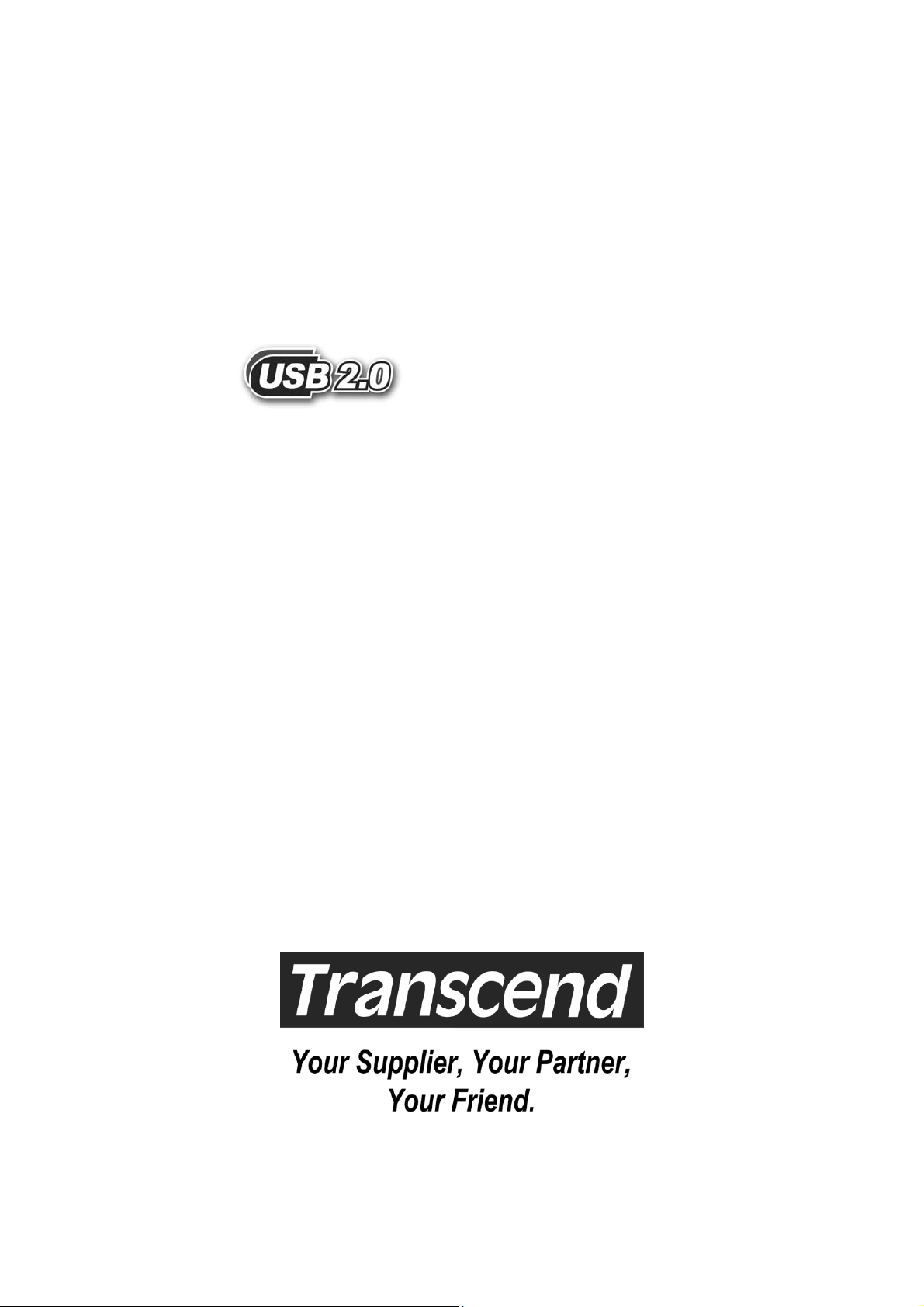
& IEEE 1394A
Disco duro portátil de 2.5”
Manual de usuario
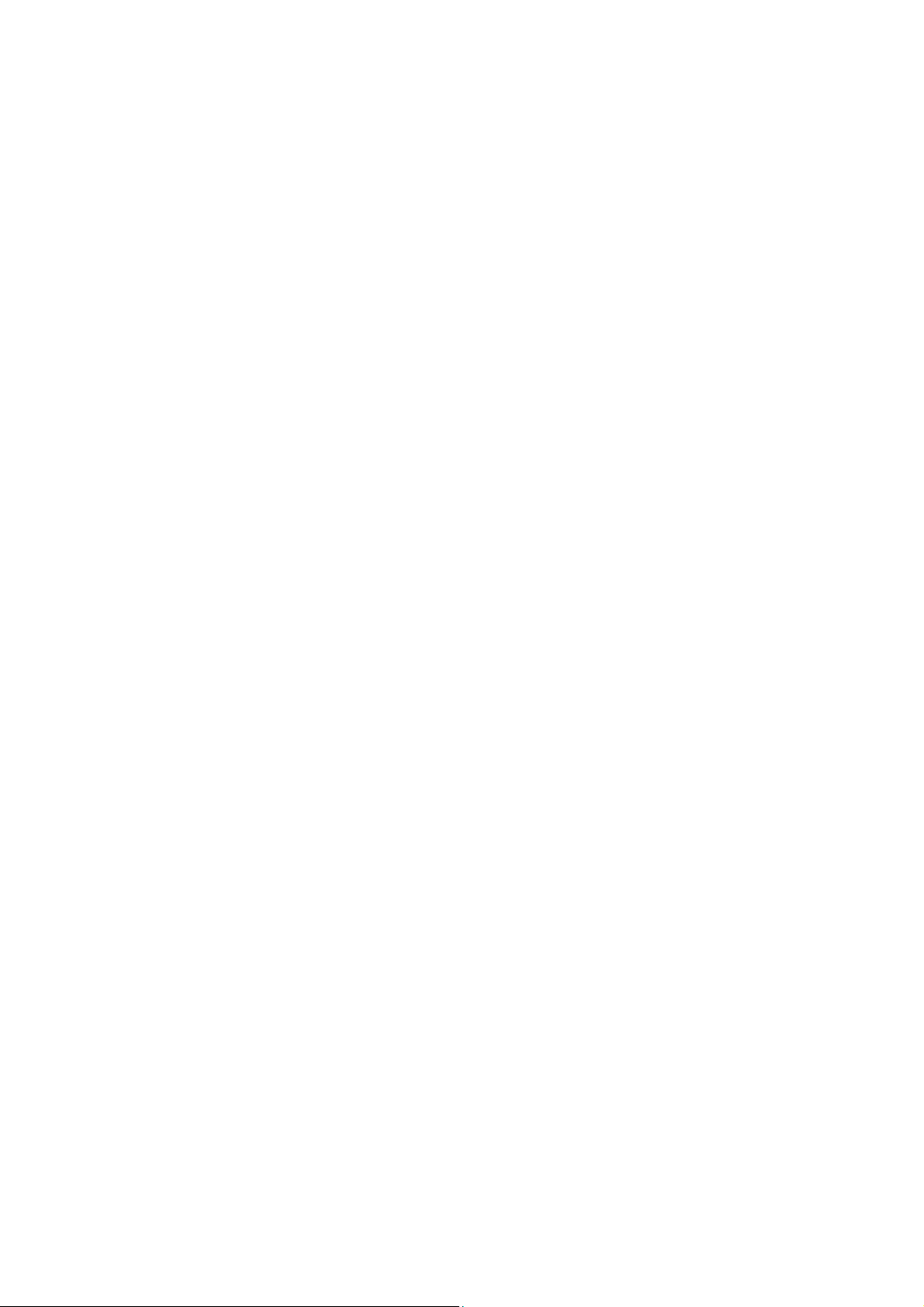
Índice
Introducción
Contenido del embalaje...................................................................1
Características...................................................................................2
Requisitos del sistema ....................................................................2
Instalación del hardware
........................................................3
Instalación del Disco duro portátil de 2.5”
Uso del Disco duro portátil de 2.5” con IEEE 1394A ......................5
Uso en Windows 98SE......................................................................5
Retirar el Disco duro portátil de 2.5” en Windows 98SE ......5
Uso en Windows Me/2000/XP......................................................... 5
Retirar el Disco duro portátil en Windows Me/2000/XP .........6
Uso y extracción del Disco duro portátil en Mac OS............. 7
Uso del Disco duro portátil de 2.5” con USB 2.0 ............................. 7
Instalación del driver para Windows 98SE................................ 7
Retirar el Disco duro portátil de 2.5” en Windows 98SE ......8
Desinstalar el driver ......................................................................... 9
Uso en Windows Me/2000/XP......................................................... 9
Retirar el Disco duro portátil en Windows Me/2000/XP .......10
Uso y extracción del Disco duro portátil en Mac OS........... 11
Aviso
Especificaciones
Información para pedidos
.........................................................................................................12
...........................................................................12
.....................................................12
Garantía
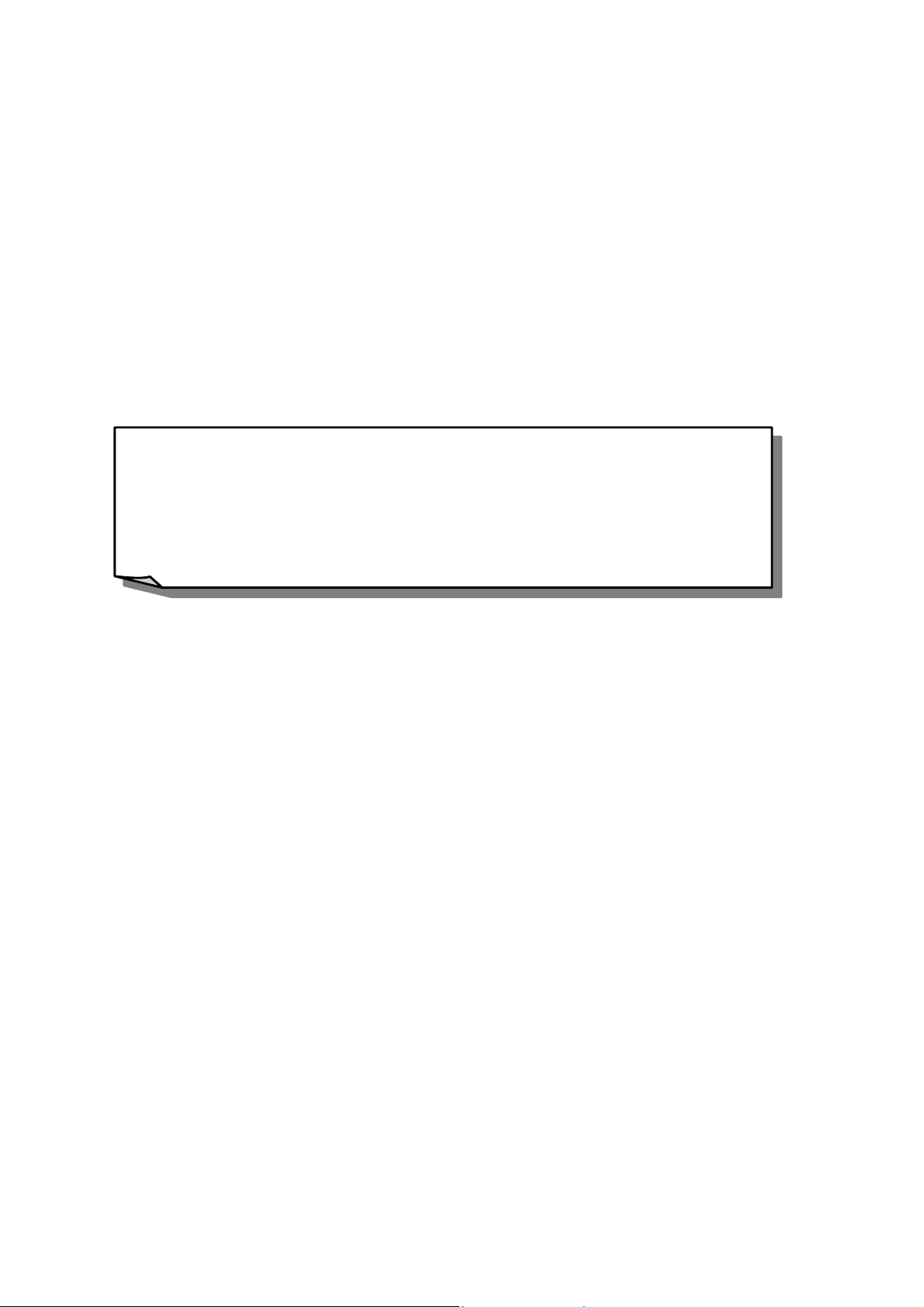
Introducción
Gracias por comprar el Disco duro portátil de 2.5” de Transcend. Este
dispositivo está diseñado para intercambiar grandes cantidades de datos entre el
HDD de 2,5 pulgadas alojado en el Disco duro portátil de 2.5” y ordenadores de
mesa y portátiles. Sus usuarios se beneficiarán de la asombrosa capacidad de
almacenamiento y retención de datos de una unidad de disco duro de tan sólo 2,5
pulgadas; por otra parte, la velocidad de transferencia, movilidad, y extraordinario
diseño hacen de él un complemento indispensable para la vida moderna.
*Nota: El Disco duro portátil de 2.5” puede usarse sólo con los
discos duros nuevos de 2.5” que miden 9,5 mm de alto y tienen
los agujeros de los tornillos separados por 78 mm. Los discos
duros viejos, de un grosor de más de 9,5 mm, o con los
tornillos situados a 38 mm, no caben en este dispositivo.
Contenido del embalaje
En la caja del Disco duro portátil de 2.5” encontrará los siguientes artículos:
Disco duro portátil de 2.5” (el TS0GHDC2 sin disco duro incluido)
•
Bolsa de cuero
•
Cable IEEE1394A
•
•
Adaptador IEEE 1394A de 6 pines(F) a 4 pines (M)
•
Cable USB
•
Cable de alimentación USB
•
Tornillos
•
CD de instalación
•
Guía de instalación rápida
1
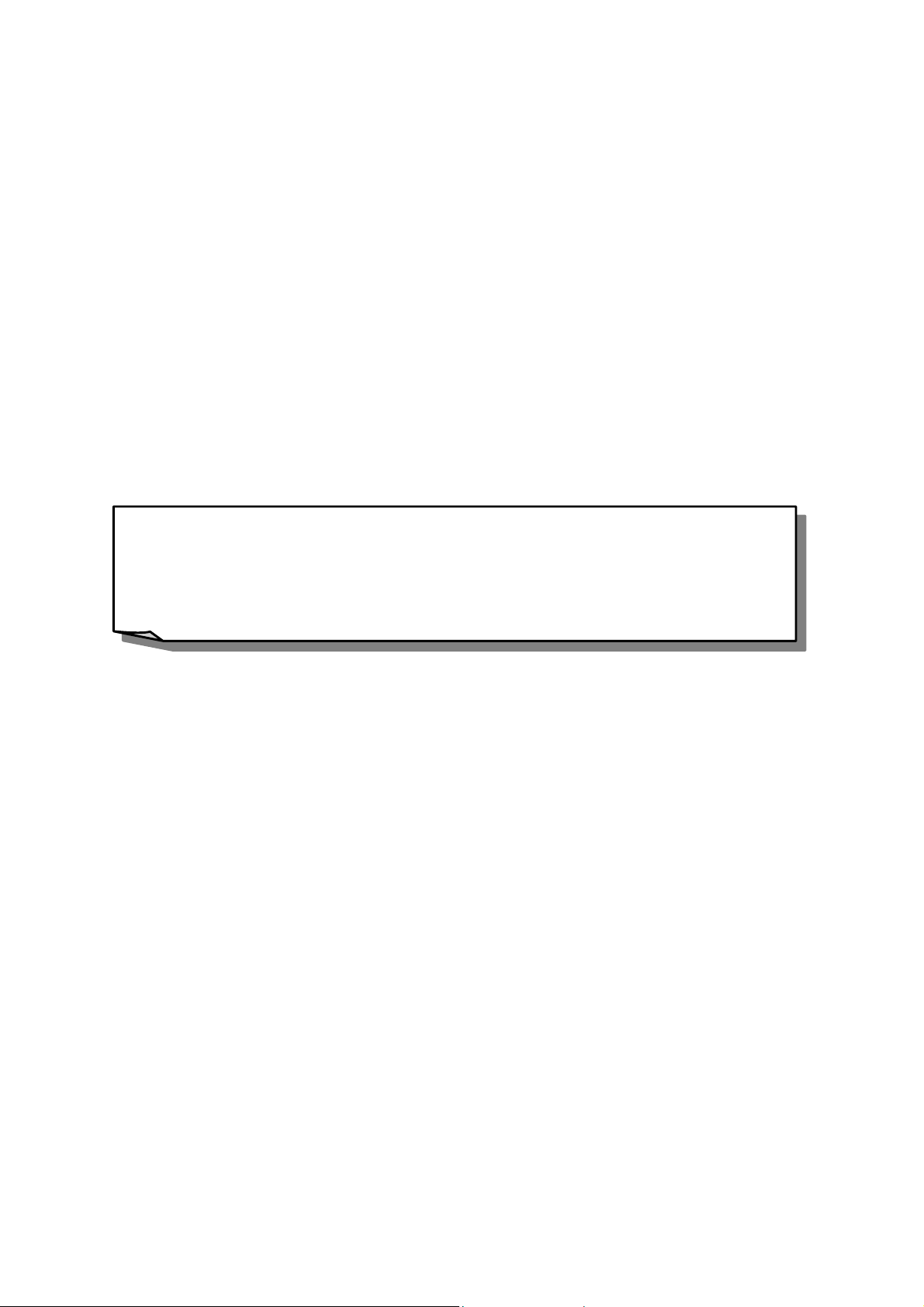
Características
Estas son las características del Disco duro portátil de 2.5”:
Totalmente compatible con la especificación USB 2.0
•
Totalmente compatible hacia atrás con la especificación USB 1.1
•
•
Totalmente compatible con la especificación IEEE1394A
•
Fácil instalación Plug and Play
•
Indicadores luminosos LED que informan del estado y del acceso de datos
•
Alimentado por los puertos USB o IEEE 1394A
•
Alta capacidad de almacenaje: Soporta disco duro de hasta 160 GB
•
Alta velocidad de transferencia: con interfaz USB 2.0 alcanza una velocidad
de hasta 480 mbps; con IEEE 1394A llega hasta 400 mbps.
*Nota: Con ordenadores de sobremesa o portátiles que sólo soportan la
especificación USB 1.1 y no la 2.0, la velocidad de transferencia
de datos se verá reducida a 12 mbps.
Requisitos del sistema
Ordenadores de sobremesa o portátiles con puerto USB o IEEE 1394A y uno de los
siguientes sistemas operativos (algunos ordenadores pueden necesitar energía
adicional en el puerto USB; consulte la nota del apartado Instalación del hardware):
•
Windows® 98SE (Necesita driver para USB 2.0)
•
Windows 2000 (No necesita driver)
•
Windows® Me (No necesita driver)
•
Windows XP (No necesita driver)
•
Mac™ OS 9.2 o posterior (No necesita driver)
®
®
2

Instalación del Hardware
1. Retire los tornillos y quite el panel del Disco duro portátil de 2.5” empujando y
deslizando ligeramente la placa hasta que salga de la caja.
2. Enchufe el disco duro en el conector IDE y colóquelo en posición horizontal en la
placa de circuitos.
3. Coloque los tornillos para fijar el disco duro a la placa.
3

4. Coloque la placa en los raíles y deslícela para introducirla en la caja.
5. Inserte los tornillos del Disco duro portátil de 2.5”.
6. Ahora ya puede usar el Disco duro portátil de 2.5”.
Raíl
*Nota: Es posible que el Disco duro portátil de 2.5” funcione mal con
algunos ordenadores debido a una alimentación insuficiente
desde el puerto USB. En este caso, tendrá que suministrarle más
energía conectando el jack de alimentación USB del Disco duro
portátil a otro puerto USB del ordenador a través del cable de
alimentación USB.
4

Instalación del Disco duro portátil de 2.5”
Uso del Disco duro portátil de 2.5” con IEEE 1394A
Uso en Windows 98SE
1. Encienda el ordenador al que va a conectar el Disco duro portátil de 2.5” y
asegúrese de que el puerto está disponible y funciona correctamente.
2. Conecte el Disco duro portátil de 2.5” al puerto IEEE 1394A del ordenador;
necesitará el CD de Windows 98SE
necesarios para el uso de este dispositivo.
3. Ahora ya puede usar el Disco duro portátil de 2.5”. Encontrará una nueva
unidad con una nueva letra asignada en la ventana de Mi PC.
para la instalación de los archivos
Retirar el Disco duro portátil de 2.5” en Windows 98SE
Sólo tiene que desconectar el cable IEEE 1394A del Disco duro portátil del puerto
IEEE 1394A del ordenador.
Uso en Windows Me/2000/XP
1. Encienda el ordenador al que conectará el Disco duro portátil de 2.5” y
asegúrese de que el puerto IEEE 1394A está disponible y funciona
adecuadamente.
2. El Disco duro portátil de 2.5” se detecta normalmente sin ningún driver
adicional.
3. Conecte el Disco duro portátil de 2.5” al puerto IEEE 1394A del ordenador. El
ordenador lo detectará automáticamente e instalará los archivos necesarios para
su uso.
4. Aparecerá un icono con una flecha verde en la bandeja del sistema.
5.
El
Disco duro portátil de 2.5” aparecerá en el explorador de Windows. Ya está
preparado para su uso.
5
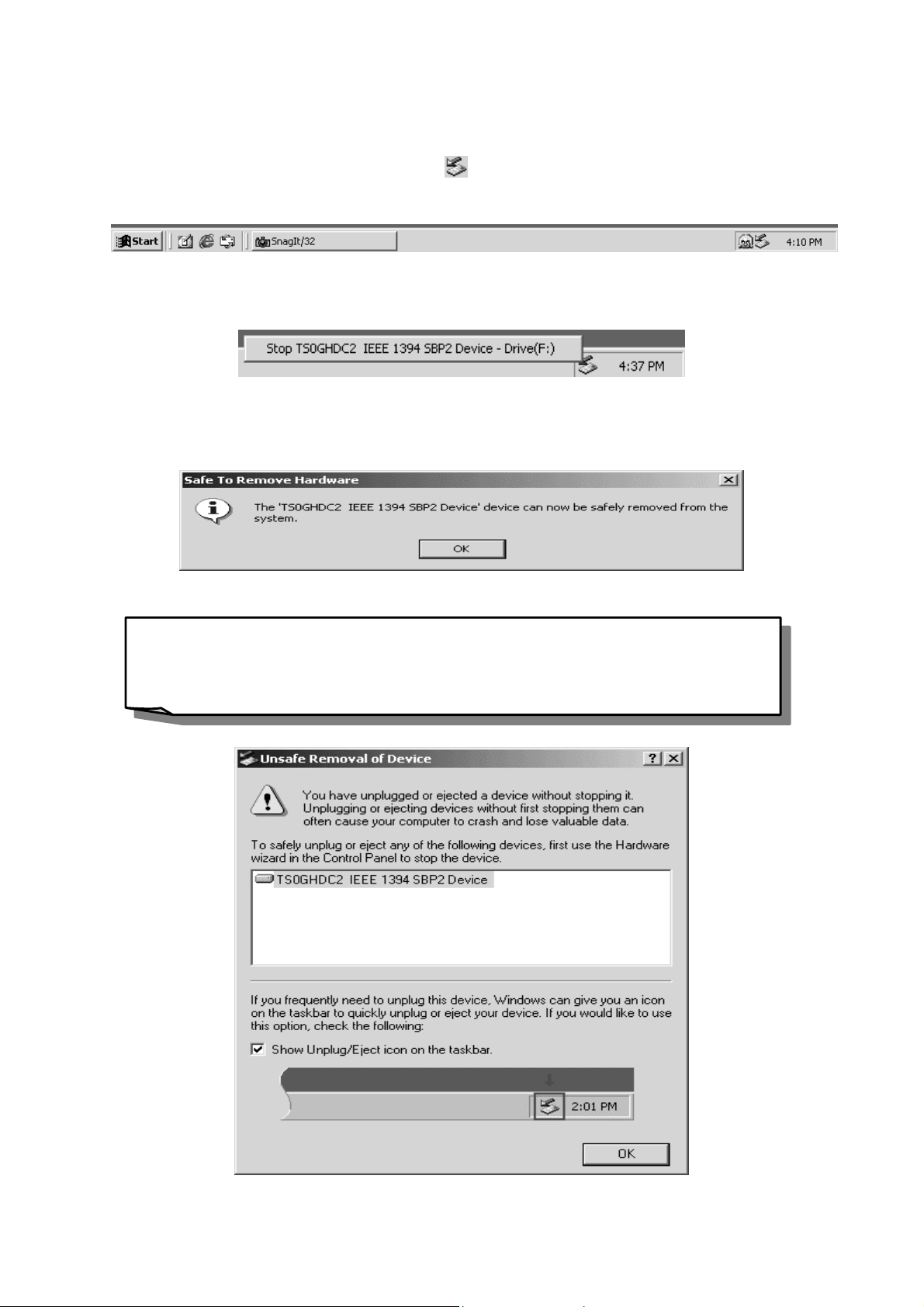
Retirar el Disco duro portátil de 2.5” en Windows Me/2000/XP
1. Localice el icono con la flecha verde en la bandeja del sistema y haga clic con
el botón izquierdo del ratón.
2. Aparecerá Stop TS0GHDC2 IEEE 1394 SBP2 Device (Retirar el dispositivo
TS0GHDC2 IEEE 1394 SBP2). Haga clic para retirar el hardware.
3. Aparecerá la ventana con Safe To Remove Hardware (Retirada segura de
hardware). Haga clic en OK.
4. Ahora puede retirar el Disco duro portátil de 2.5”.
*Nota: Si no sigue estos pasos para retirar el Disco duro portátil de 2.5”
en Windows 2000, aparecerá el mensaje Unsafe Removal of
Device (Retirada de dispositivo arriesgada).
6
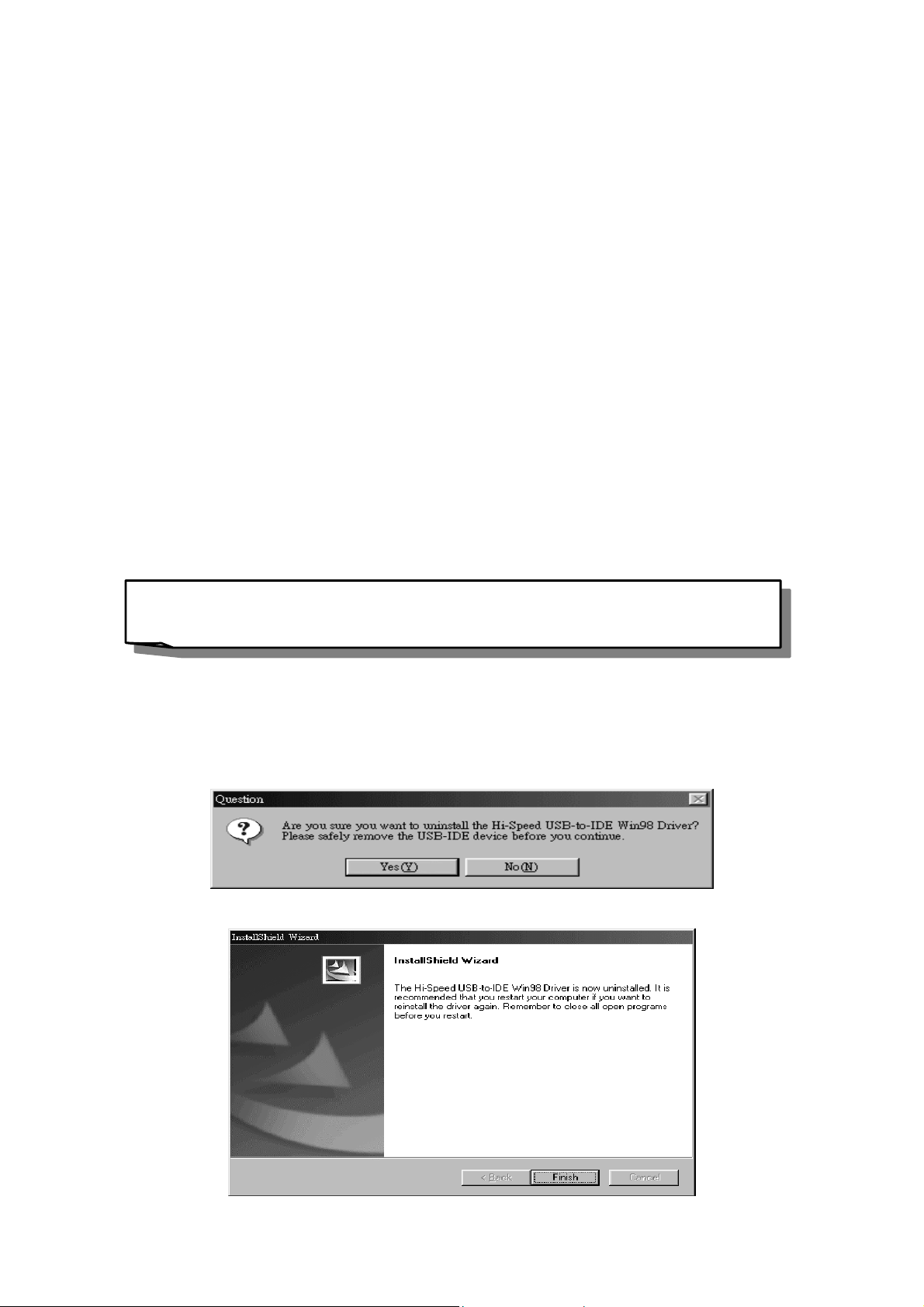
Uso y extracción del Disco duro portátil en Mac OS
1. Complete la instalación del hardware y la del driver.
2. Conecte el Disco duro portátil de 2.5”
en el escritorio y podrá utilizar el nuevo dispositivo como si fuera un disco duro
de Mac.
3. Si desea retirar el Disco duro portátil de 2.5”, primero debe arrastrar y soltar
el icono de disco correspondiente en la papelera. Puede desconectar el Disco
duro portátil cuando el icono haya desaparecido.
a su Mac. Aparecerá un icono de disco
Uso del Disco duro portátil de 2.5” con USB 2.0
Instalación del driver para Windows 98SE
1. Encienda el ordenador al que va a conectar el Disco duro portátil de 2.5” y
asegúrese de que el puerto de USB está disponible y funciona correctamente.
*Nota: Si esta usando Windows 98SE, por favor no conecte su Disco
duro portátil de 2.5” al equipo hasta que el driver esté instalado.
2. Inserte el CD de instalación en el lector de CD-ROM y ejecute el programa
Setup.exe localizado en la carpeta D:\TS0GHDC2\Driver\Win98se del CD de
instalación (“D” es la letra de la unidad CD-ROM).
3. Haga clic en “Yes” para continuar la instalación del driver.
4. Haga clic en “Finish” para finalizar la instalación del driver.
7

5. Conecte el Disco duro portátil de 2.5” al puerto USB de su ordenador. (Si fuera
necesaria energía adicional, conecte también el Disco duro portátil de 2.5” a
otro puerto USB en su ordenador). El ordenador detectara automáticamente el
Disco duro portátil de 2.5” y aparecerá en explorador de Windows.
6.
Ahora puede usar el Disco duro portátil de 2.5”.
Retirar el Disco duro portátil de 2.5” en Windows 98SE
1. Haga clic en el icono “USB-IDE Safe Remover” (Retirada segura de dispositivo
USB) del menú de Inicio.
8

2. Aparecerá el menú Safely Remove Hardware (Retirada segura de hardware).
Haga clic en “Stop” para retirar el dispositivo de USB de manera segura.
3. Ahora puede desconectar el Disco duro portátil de 2.5” del ordenador.
Desinstalar el driver
El driver del Disco duro portátil de 2.5” puede desinstalarse ejecutando los
programas Agregar/Quitar que se encuentran en Configuración/Panel de control.
Siga las instrucciones de la pantalla para completar el proceso.
Uso en Windows Me/2000/XP
1. Encienda el ordenador al que va a conectar el Disco duro portátil de 2.5” y
asegúrese de que el puerto de USB está disponible y funciona correctamente
2. El Disco duro portátil de 2.5” se detecta normalmente sin ningún driver
adicional.
3. Conecte el Disco duro portátil de 2.5” al puerto USB de su ordenador. (Si fuera
necesaria energía adicional, conecte también el Disco duro portátil de 2.5” a
otro puerto USB en su ordenador). El ordenador lo detectará automáticamente e
instalará los archivos necesarios para su uso.
9

4.
Ahora puede usar el Disco duro portátil de 2.5”. Encontrará una nueva unidad
con una nueva letra asignada en la ventana de Mi PC.
Retirar el Disco duro portátil en Windows Me/2000/XP
1. Localice el icono con la flecha verde en la bandeja del sistema y haga clic con
el botón izquierdo del ratón.
2. Aparecerá el menú Stop USB Mass Storage Device (Retirar el dispositivo de
almacenamiento USB). Haga clic para retirar el hardware.
3. Aparecerá la ventana Safe To Remove Hardware (Retirada segura de hardware).
Haga clic en “OK”.
4. Ahora puede retirar el Disco duro portátil de 2.5”.
*Nota: Si no sigue estos pasos para retirar el Disco duro portátil de 2.5”
en Windows 2000, aparecerá el mensaje Unsafe Removal of
Device (Retirada de dispositivo arriesgada).
10

Uso y extracción del Disco duro portátil en Mac OS
1.
Complete la instalación del hardware y la del driver.
2.
Conecte el Disco duro portátil de 2.5”
el escritorio y podrá utilizar el nuevo dispositivo como si fuera un disco duro de
Mac.
3.
Si desea retirar el Disco duro portátil de 2.5”, primero debe arrastrar y soltar el
icono de disco correspondiente en la papelera. Puede desconectar el Disco duro
portátil cuando el icono haya desaparecido.
a su Mac. Aparecerá un icono de disco en
11
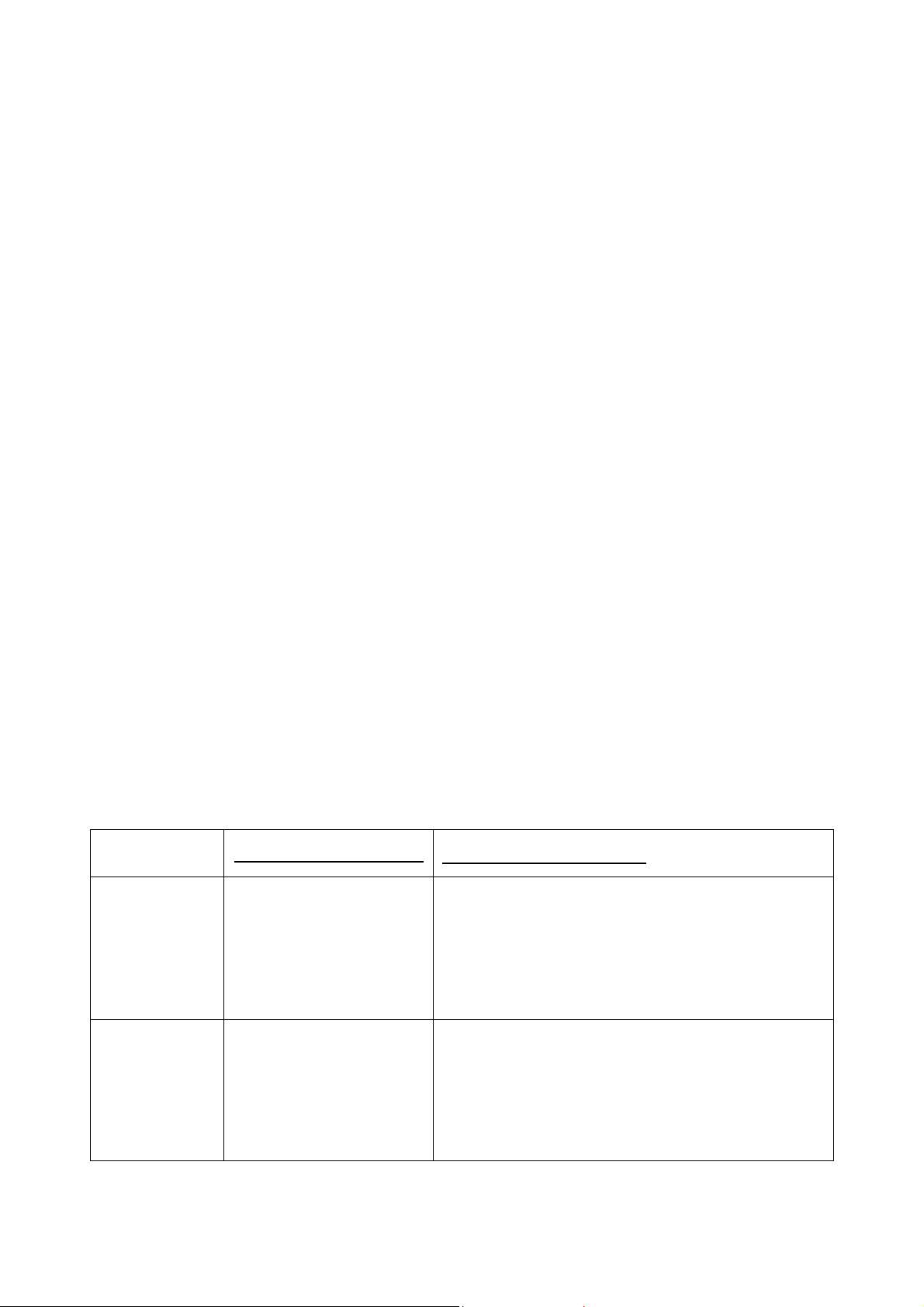
Aviso
Nunca desconecte el cable ni el cable de alimentación USB durante
la transferencia de datos. Abra el fichero desde su nueva ubicación
para asegurarse de que se ha transmitido correctamente.
Especificaciones
Velocidad de transferencia Hasta 480 Mbps a alta velocidad con USB 2.0
Hasta 400 Mbps a alta velocidad con IEEE 1394A
Alimentación Desde los puertos USB o IEEE 1394A
Medio de Almacenamiento HDD de 2.5” pulgadas
Indicadores de luz LED On: Encendido
Parpadeando: Acceso de datos
Temperatura de operación 5 C ~ 55 C
Temperatura de
almacenamiento -40
Humedad 8% ~ 90% RH
Emisión/Seguridad FCC Clase B, CE, BSMI
Dimensiones 131.5mm (L) x 82mm (W) x 20.5mm (H)
····································
Peso 135 g (sin disco duro)
·······················
·················
····························
··············
·······················
·······
··
··
° °
··
°
C ~ 65°C
USB2.0 +
IEEE 1394A
USB2.0
Información para pedidos
Capacidad del disco duro
0MB
40GB TS40GHDC2 (40GB disco duro incluidos)
80GB TS80GHDC2 (80GB disco duro incluidos)
0MB TS0MHDENC (Sin disco duro)
40GB TS40GHDENC (40GB disco duro incluidos)
80GB TS80GHDENC (80GB disco duro incluidos)
Referencia Transcend
TS0GHDC2 (Sin disco duro)
12

Garantía limitada del Disco duro portátil de 2.5”
«Más allá de las expectativas de nuestros clientes» es el lema de Transcend en el
servicio al cliente. En nuestra empresa, siempre nos esforzamos por estar muy por
delante de las normas del sector: es parte de nuestro compromiso con quienes confían
en nosotros.
Todos los productos de Transcend Information, Inc. –Transcend– están garantizados y
probados; no tienen defectos en los materiales ni en la mano de obra y cumplen las
especificaciones anunciadas. Si, dentro del periodo de garantía, su Disco duro portátil de 2.5”
falla en una manipulación normal y en el entorno recomendado debido a un fallo en los
materiales o en la construcción, Transcend lo reparará o reemplazará por otro producto
similar. Esta garantía está sujeta a las condiciones y limitaciones establecidas a continuación:
Duración de la garantía: El Disco duro portátil de 2.5” de Transcend tiene una garantía de dos
(2) años a partir de la fecha de compra; sin embargo, el periodo de garantía para cualquier
disco duro incluido en el Disco duro portátil de 2.5” es de dos (2) años. Se requiere una
prueba de la fecha de compra para hacer valer esta garantía. Transcend comprobará el
producto y determinará si debe ser reparado o reemplazado. Transcend se reserva el
derecho a proporcionar un producto equivalente en caso de cambio.
Limitaciones: Esta garantía no se aplica a productos que fallen por accidente, mal uso o
manejo, instalación inapropiada, alteración, fenómenos naturales, uso inapropiado, o
problemas con la energía eléctrica. Los productos de Transcend deben utilizarse con
dispositivos que se ajusten a los estándares recomendados. Transcend no se hace
responsable de los daños provocados en sus productos por otro aparato. Transcend no será
responsable en ningún caso de los daños consecuentes, indirectos o accidentales, pérdidas
de beneficios, pérdidas de oportunidad de negocio, pérdidas de adquisiciones, o
interferencias con otras empresas, como consecuencia de la pérdida de datos. Transcend
tampoco es responsable de los daños o fallos de otro aparato, aunque haya sido advertido de
esta posibilidad. Esta limitación no se aplica si existe alguna ilegalidad o incumplimiento de
acuerdo a la ley.
Exención de responsabilidad: Esta garantía limitada es exclusiva. No existen otras,
incluyendo cualquier garantía supuesta de aprovechamiento o aptitud para fines particulares.
Esta garantía tampoco esta vinculada a ninguna de las divisiones de Transcend que
suministran soporte técnico o asesoramiento.
Registro online: Para acelerar el servicio de garantía, registre su producto dentro de los 30
días siguientes a la compra.
Registrese online en http://www.transcendusa.com/registration
.
Transcend Information, Inc.
www.transcendusa.com
The Transcend logo is a registered trademark of Transcend Information, Inc.
*All logos and marks are trademarks of their respective companies.
